Kā rediģēt videoklipus operētājsistēmā Android
Kas jāzina
- Atvērt Google fotoattēli savā Android ierīcē. Atrodiet videoklipu, kuru vēlaties rediģēt, un atlasiet to.
- Videoklipa atskaņošanas laikā pieskarieties ekrānam ārpus videoklipa un atlasiet Rediģēt ikonu, lai parādītu divus videoklipa rokturus.
- Velciet videoklipa rediģēšanas rokturus, lai pielāgotu tā garumu. Krāns Saglabāt kopiju. Tiek saglabāts gan oriģinālais, gan saīsinātais video.
Šajā rakstā ir paskaidrots, kā apgriezt vai apgriezt videoklipus, izmantojot pakalpojumu Google fotoattēli. Tajā ir iekļauta arī informācija par YouCut izmantošanu, lai izgrieztu vai sagrieztu videoklipus, un par Kinemaster vai Adobe Premiere Rush izmantošanu daudzslāņu video šedevram. Šī informācija attiecas uz Android tālruņiem un Samsung tālruņiem.
Izmantojiet Google fotoattēlus, lai apgrieztu video Android ierīcē
The Lietotne Google fotoattēli operētājsistēmā Android ir iespēja izgriezt vai apgriezt videoklipus, ko ierakstāt, izmantojot kameras lietotni. Ja jūsu ierīcē vēl nav lietotnes Google fotoattēli, instalējiet to no Google Play veikala.
Šīs darbības parāda, kā Android ierīcē apgriezt video, izmantojot lietotni Google fotoattēli.
Atveriet Google fotoattēli lietotni savā Android ierīcē un atrodiet videoklipu, kuru vēlaties rediģēt. Videoklips, kuru vēlaties rediģēt, ir jāsaglabā jūsu Android ierīcē.
Pieskarieties videoklipam, kuru vēlaties rediģēt, lai to atvērtu. Videoklips tiek atskaņots jūsu ierīcē.
Pieskarieties ekrānam ārpus video, lai parādītu rediģēšanas opcijas.
Pieskarieties Rediģēt ikonu, trīs horizontālās līnijas ar vertikālu atzīmi caur katru (ekrāna apakšējā centra daļā), lai piekļūtu rediģēšanas opcijām.
Videoklips tiek parādīts ar diviem baltiem rediģēšanas rokturiem, viens kreisajā un otrs labajā pusē. Pieskarieties un turiet kādu no tiem Rediģēt rokturi, pēc tam velciet rokturi, lai pielāgotu videoklipa garumu. Ja vēlaties, atkārtojiet šo darbību ar otru rediģēšanas turi.
-
Krāns Saglabāt kopiju augšējā labajā stūrī, lai saglabātu videoklipu.

Jūsu sākotnējais videoklips un jūsu apgrieztais videoklips tiek saglabāti pakalpojumā Google fotoattēli.
Izmantojiet Samsung iebūvētās video rediģēšanas iespējas
Ja vēlaties apgriezt vai apgriezt videoklipu Samsung ierīcē, galerijā iebūvētās vadīklas nodrošina piekļuvi pamatinformācijai. Līdzīgi kā Google fotoattēlu vadīklas, varat apgriezt un apgriezt videoklipus. Jums ir arī iespējas pielāgot videoklipa izšķirtspēju, mainīt malu attiecību un pievienot filtrus un citus mākslinieciskus pieskārienus.
Savā Samsung ierīcē pārejiet uz videoklipu, kuru vēlaties rediģēt, un atveriet to.
Pieskarieties zīmulis ikonu apakšējā kreisajā stūrī.
Pieskarieties un velciet no jebkura video kadra līnijas gala ekrāna apakšdaļā, lai apgrieztu videoklipu.
-
Ja nevēlaties veikt papildu izmaiņas, pieskarieties Saglabāt augšējā labajā stūrī, lai saglabātu apgrieztā videoklipa kopiju. Sākotnējais videoklips paliek jūsu ierīcē bez izmaiņām.

-
Ja vēlaties, rediģēšanas rīkjoslā pieskarieties ikonai, lai:
- Pievienojiet filtru.
- Izmantojiet skaistumkopšanas režīmu.
- Pievienojiet slēgtos parakstus.
- Pievienojiet uzlīmes un emocijzīmes.
- Veiciet radošas krāsas un temperatūras izmaiņas.
- Pielāgojiet video atskaņošanas ātrumu.
- Pievienojiet videoklipam mūziku.
Varat arī pieskarties Izšķirtspēja ekrāna augšdaļā, lai mainītu video izšķirtspēju un samazinātu videoklipa faila lielumu.
Alternatīvi veidi, kā izgriezt vai apgriezt video
Pat ja jūsu Android ierīcē nav lietotnes Google fotoattēli, iebūvētā videokameras lietotne var piedāvāt līdzīgu pamata video rediģēšanas iespēju komplektu. Gandrīz visi pamata redaktori darbojas, kā aprakstīts iepriekš. Atlasiet videoklipu, pieskarieties opcijai Rediģēt, velciet no gala, lai apgrieztu, pēc tam saglabājiet videoklipu.
Tālāk norādītās trīs lietotnes nodrošina papildu video rediģēšanas iespējas. Katram no tiem ir jāmaksā vienreizēja maksa vai abonements, ja vēlaties rediģēt bez reklāmām vai ierobežotām iespējām.
YouCut video redaktors
YouCut video redaktors un video veidotājs, bez ūdenszīmes ietver apgriešanas, griešanas un sadalīšanas funkcijas, kā arī citas iespējas.
- Apgriezt: ļauj pielāgot videoklipa sākuma un beigu kadrus, tāpat kā pakalpojumā Google fotoattēli.
- Griezt: ļauj atlasīt sadaļas videoklipa sākumā un beigās un izlaist (vai izgriezt) sadaļu videoklipa vidū.
- Sadalīt: sadala videoklipu divās daļās jebkurā jūsu izvēlētā videoklipa vietā.
YouCut ir bezmaksas, lai gan jums būs jāskatās reklāma katru reizi, kad saglabājat rediģētu videoklipu. Vienreizējs pirkums par USD 9,99 vai abonements par USD 3,99 gadā noņem reklāmas un nodrošina pilnīgu piekļuvi funkcijām.
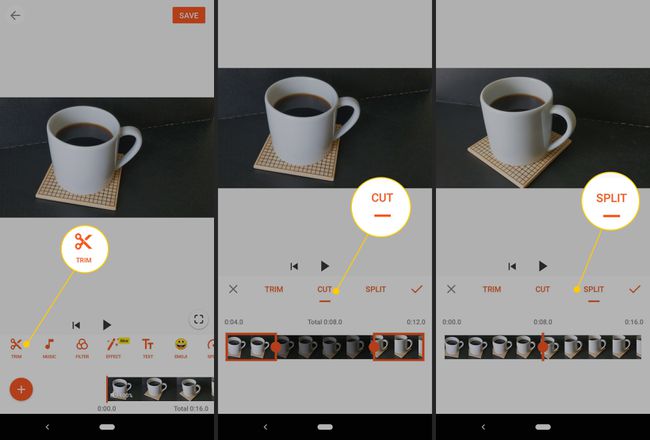
Kinemaster video redaktors un Adobe Premiere Rush
Ja vēlaties vairāk pilnvērtīgu rediģēšanas iespēju Android ierīcē, apsveriet iespēju izmantot Kinemaste video redaktoru (iOS vai Android) vai Adobe Premiere Rush Video Editor (operētājsistēmai iOS, Android, Windows vai macOS).
Kinemaster ļauj veikt pamata rediģēšanu un pievienot tādas funkcijas kā vairākus video slāņus, skaņas rediģēšanas funkcijas un piekļuvi dažādiem līdzekļiem (piemēram, mūzikai, grafikai, fontiem un citiem). Abonements (5,49 USD mēnesī vai 32,99 USD gadā) noņem ūdenszīmi un atbloķē piekļuvi rīkiem un līdzekļiem.
Adobe Premiere Rush atbalsta daudzslāņu rediģēšanu ar vilkšanu un nomešanu, nodrošinot piekļuvi veidnēm, fontiem, kustības grafikai un citiem. Jūsu darbs tiek sinhronizēts dažādās sistēmās, lai jūs varētu pārslēgt ierīces un turpināt darbu. Adobe piedāvā dažādus plānus, tostarp bezmaksas sākuma plānu (ierobežots ar trim eksportēšanas gadījumiem), vienas lietotnes abonementu (9,99 USD mēnesī) vai All Apps Creative Cloud abonementu (52,99 USD mēnesī).
Vairumā gadījumu Google fotoattēli darbojas labi, ja vēlaties apgriezt videoklipu. YouCut ir naudas vērts, ja vēlaties vienkāršu veidu, kā veikt sarežģītus labojumus. Ja nepieciešamas profesionāla līmeņa funkcijas, izmantojiet Kinemaster vai Adobe Premier Rush.
